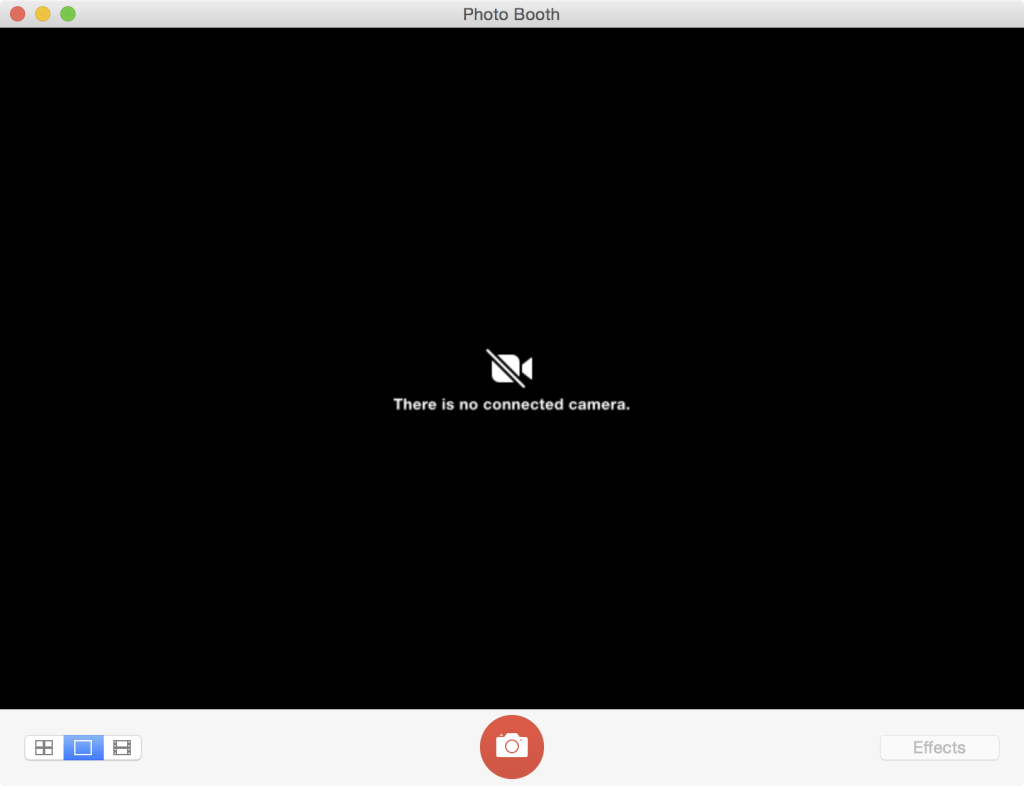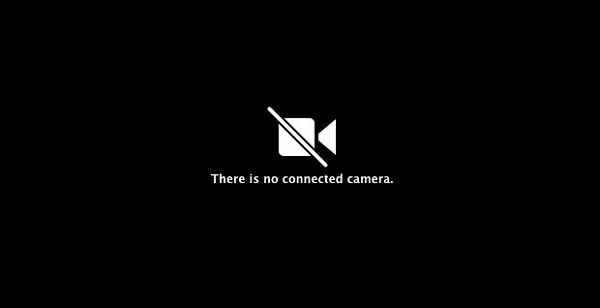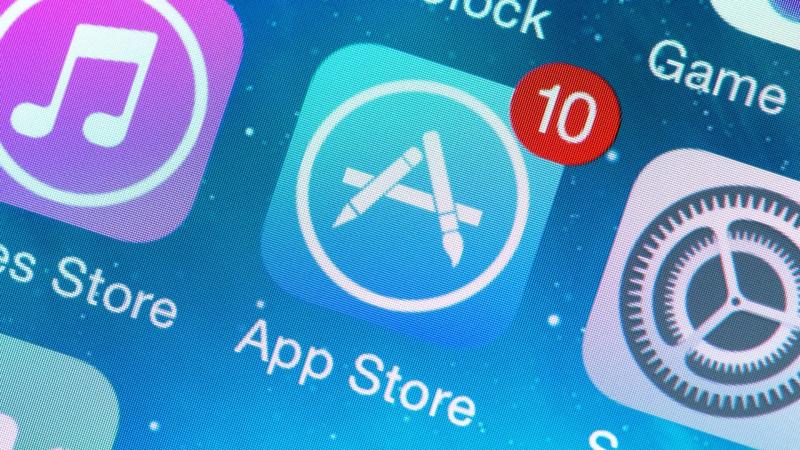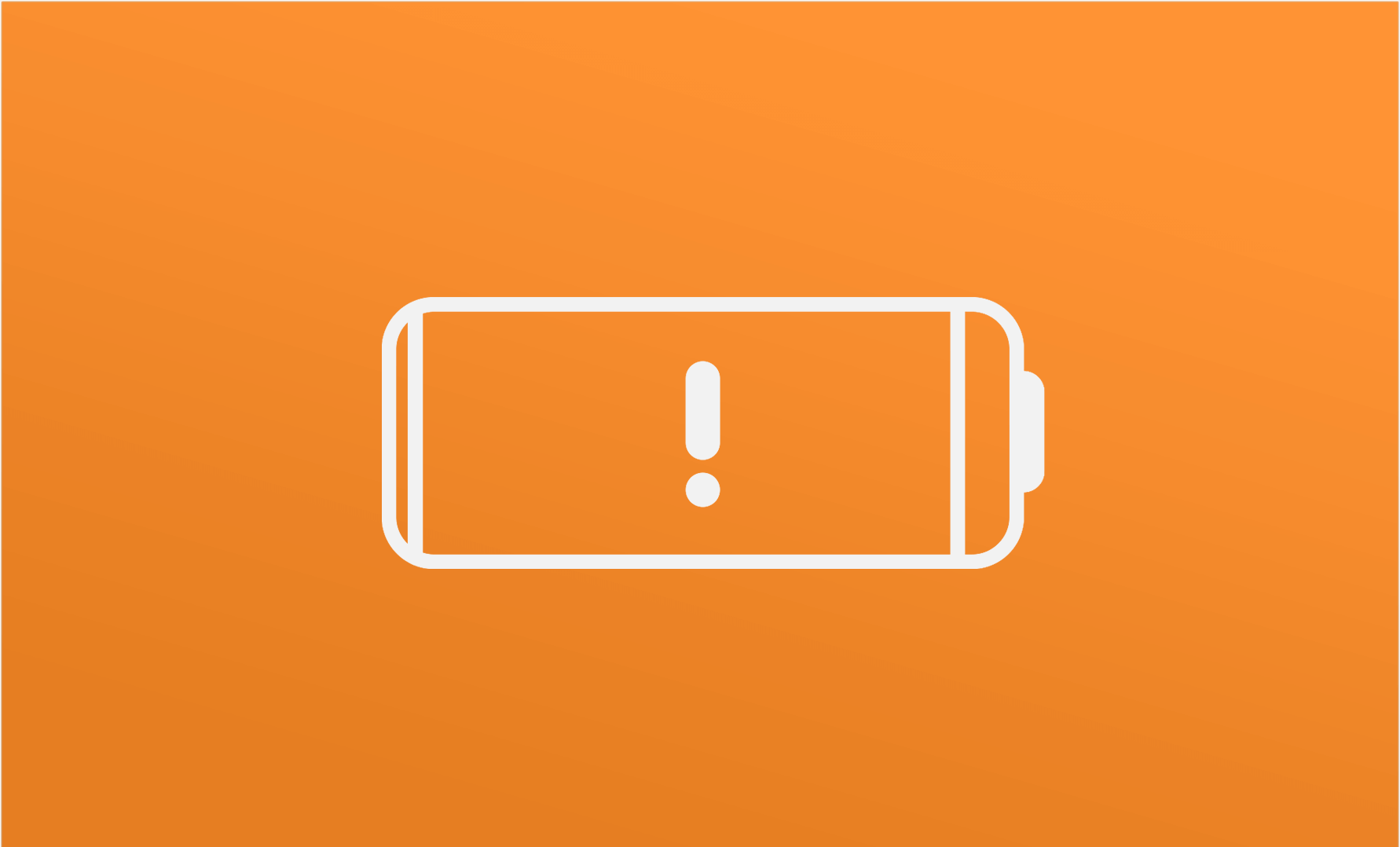«У вас не подключена камера» на Мас: решение проблемы
Современная, встроенная в компьютеры с системой Mac OS и макбуки, веб-камера FaceTime зарекомендовала себя с очень положительной стороны. Эта видеосвязь доступна по всему миру и отличается удобством и высокой надежностью. Но иногда все же возникают ошибки, которые могут привести к остановке ее работы. Сегодня мы поговорим о том, как их можно исправить.
Терминал поможет!
Итак, вы открыли какое-либо приложение, где необходима работа веб-камеры, и вдруг появилась надпись «У вас не подключена камера». Для начала рекомендуем перезагрузить компьютер. Не исключено, что это поможет решить вашу проблему. Если же при повторной попытке открыть приложение, вы увидите то же самое, попробуйте выполнить шаг за шагом следующие действия.
1. Закройте все приложения, использующие вашу камеру.
2. Зайдите в «Программы», а затем – в «Утилиты».
3. Откройте «Терминал».
4. Скопируйте в окно терминала следующее: sudo killall VDCAssistant.
5. Нажмите Enter.
6. Вас попросят набрать пароль администратора. Надеемся, что с этой задачей вы справитесь.
7. Запустите еще раз необходимое вам приложение, использующее камеру FaceTime.
Теперь все должно заработать лучшим образом.
По каким еще причинам может не работать камера?
Если проблемы все же остались и вы не можете выйти на связь с кем-либо из пользователей, проверьте следующие данные:
• Правильно ли у вас установлены: дата, время и ваш часовой пояс. Если нет, то зайдите в Системные настройки, кликните на дату и время и выберите «Автоматически». В графе часовой пояс, посмотрите, верно ли указано ваше местоположение.
• Проверьте, есть ли и у вас и у человека, которому вы звоните, активное широкополосное подключение к сети Интернет.
• Убедитесь в том, что набранный вами телефон или E-mail активированы в службе FaceTime.
• Установите последнее обновление для вашего компьютера.
Существует еще один вариант устранения неполадок с камерой: попробуйте выключить компьютер и полностью его обесточить, выдернув шнур их ПК розетки. Подождите 15 минут, потом подключите компьютер и еще раз попробуйте запустить приложение, где нужна камера.